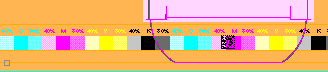
Marchi di copertura (marchio di copertura interno al Job / marchio di copertura ’CoverClippath’)
Informazioni di base sui marchi di copertura
I marchi di copertura vengono utilizzati per coprire una determinata sezione del fondo con una maschera bianca, non trasparente. Gli oggetti del fondo che si trovano sotto la maschera sono quindi sempre invisibili.
Per un migliore chiarimento consultate la «gerarchia» dei singoli «strati»:
•Fondo
•Marchio di copertura
•Contenuto pagina/duplicazioni
•Primo piano
Il marchio di copertura interno al Job e il marchio di copertura «CoverClippath» si distinguono per come il contorno della maschera viene definito.
Applicazione per un marchio di copertura:
Nella stampa packaging vengono utilizzate le superfici libere tra le duplicazioni, per posizionare marchi come p.es. la striscia di controllo colori. La striscia di controllo colori deve trovarsi nel fondo, in modo che venga coperta dai contenuti duplicazioni. Tuttavia, se i contenuti duplicazioni sono trasparenti, la striscia di controllo colori è visibile. In un tale caso, potete utilizzare p.es. il marchio di copertura interno al Job.
Nel primo grafico vedete come la striscia di controllo colori è visibile sotto il lembo trasparente del packaging. Nel secondo grafico questa parte del fondo viene coperta dalla maschera rettangolare bianca del marchio di copertura interno del Job.
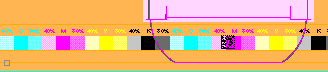

Con marchio di copertura
Marchio di copertura interno al Job ’InternalMark’
Questo marchio è disponibile solamente come marchio interno al Job e può assumere solo la forma di un rettangolo (esempio: vedi il grafico «Con marchio di copertura» pagina 563).
Per posizionare, p.es., questo marchio sul foglio da stampa, procedete come segue:
1.Nella finestra Grafici accedete alla scheda «Foglio da stampa».
2.Trascinate qui con lo strumento di misura un rettangolo che abbia le dimensioni e la posizione del marchio di copertura desiderati. (Allo scopo tenete il tasto di comando e il tasto Maiuscole premuti e trascinate il rettangolo con il tasto sinistro del mouse premuto. Rilasciate per primo il tasto del mouse.)
3.Non appena viene creato il rettangolo, nella finestra Grafici sotto compare una riga aggiuntiva. Se la finestra Grafici non offre spazio sufficiente, viene rappresentata una barra di scorrimento nella quale sono contenuti diversi simboli. Fate clic con il tasto del mouse sulla freccia verso sinistra o destra per visualizzare tutti i simboli, uno dopo l’altro.
4.Fate clic sul pulsante che ha il seguente aspetto:
Ora avete creato un marchio di copertura rettangolare. Questo marchio lo troverete nei seguenti punti:
•Nella finestra Browser > in «Risorse interne del Job > Marchi».
•Nell’Ispettore foglio da stampa > scheda «Marchi» > «Lista dei marchi posizionati».
(5).Potete definire una sezione del marchio che deve essere tenuta in considerazione durante l’esposizione, senza che vengano modificate le dimensioni del marchio. Per le note sul comando relative consultate il Modo esperto.
Marchio di copertura ’CoverClippath’
Trovate il marchio di copertura «CoverClippath» nelle risorse come marchio standard.
Questo marchio viene posizionato su di una duplicazione selezionata. Se esiste un percorso rifilatura, la superficie all’interno del percorso rifilatura viene riempita di bianco. Se non esiste un percorso rifilatura, il rettangolo periferico della duplicazione viene riempito di bianco.
La particolarità di questo marchio è che la superficie di ogni percorso rifilatura poligonale può essere mascherato. L’applicazione tipica è quindi la stampa packaging.
Per posizionare il marchio di copertura «CoverClippath», procedete come segue:
1.Nella finestra Grafici, accedete alla scheda «Foglio piegato/Blocco di montaggio».
2.Selezionate la duplicazione che desiderate mascherare (tasto sinistro del mouse).
3.Fate clic con il tasto destro del mouse nella duplicazione selezionata e selezionate l’«Ispettore delle pagine/duplicazioni» nel menu contestuale.
4.Assegnate alla duplicazione selezionata il marchio standard «CoverClippath» (per l’assegnazione marchi vedi Marchi e Risorse dei marchi ).
Ora, per la duplicazione selezionata, avete creato una maschera bianca che copre la superficie all’interno del percorso rifilatura.
(5).Potete definire una sezione del marchio che deve essere tenuta in considerazione durante l’esposizione, senza che vengano modificate le dimensioni del marchio. Per le note sul comando relative consultate il Modo esperto.
(6).Potete applicare il marchio a tutte le duplicazioni della parte di ordine. Allo scopo fate clic su «Marchi» > «Applica a tutte le pagine/duplicazioni».
Nota: Dato che le dimensioni del marchio corrispondono solitamente alla duplicazione, la selezione della duplicazione deve essere eseguita con un doppio clic.
Creare un marchio di copertura dalle linee CAD
Lo strumento diventa attivo solo dopo aver trascinato un rettangolo di misura.
Per creare un marchio dalle linee di una duplicazione, dovete prima selezionare la duplicazione. Quindi potete trascinare il rettangolo di misura corrispondentemente.
Dopo aver fatto clic sullo strumento, si apre l’Editor dei marchi. Ora potete modificare il marchio come più vi piace. Dopo aver salvato e chiuso l’Editor dei marchi (pulsanti «Salva» e «Chiudi»), il marchio appare nel rettangolo di misura.
Definisci il marchio di copertura dal tipo di linea per la zona colla
Per creare un marchio da un tipo di linea di una duplicazione, dovete prima selezionare la duplicazione.
Dopo aver fatto clic sullo strumento, potete passare sulle linee CAD con il puntatore del mouse. Nella descrizione comando (tooltip) viene visualizzato il numero del tipo di linea. Se queste linee formano un poligono, è sufficiente un clic per creare un marchio di copertura.